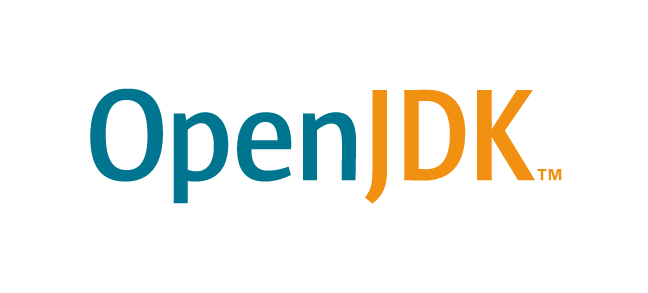
아래 명령어를 입력해서 다운로드한다.
$ brew install openjdk@17
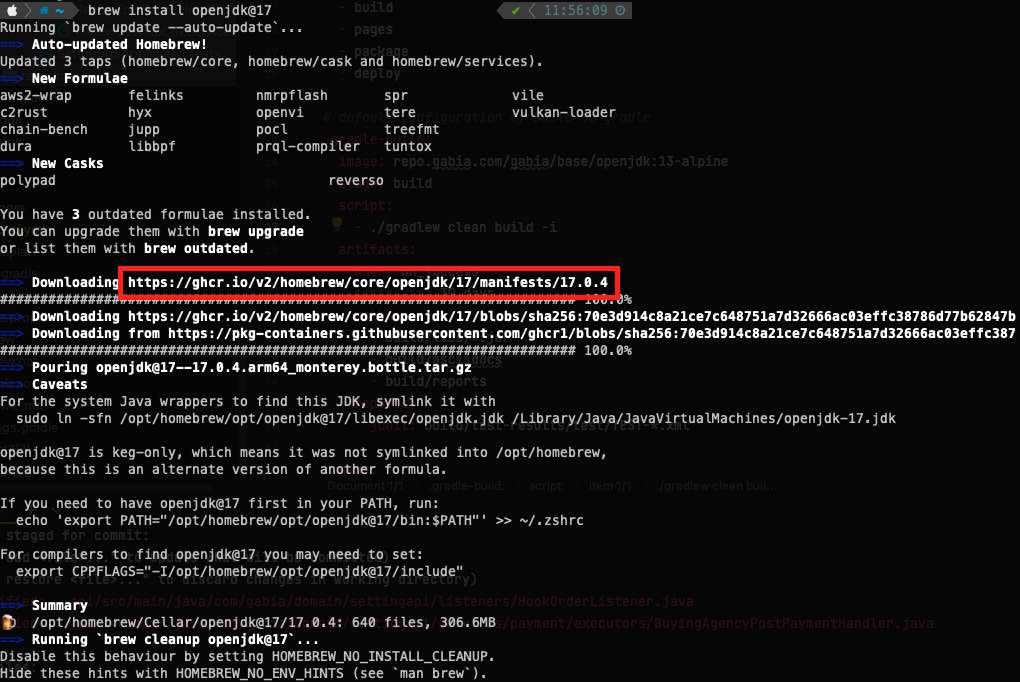
나타나는 화면에서 다운로드할 때 어떤 버전을 다운로드받고 있는지 확인할 수 있다. 또한 다운로드 후 사용자가 할 수 있는 작업들에 대해서 친절하게 명령어와 함께 설명을 해준다.
시스템에서 openjdk 17 을 찾을 수 있도록 아래 명령어를 입력하여 진행한다.
$ sudo ln -sfn /opt/homebrew/opt/openjdk@17/libexec/openjdk.jdk /Library/Java/JavaVirtualMachines/openjdk-17.jdkzsh 을 이용할 경우 아래처럼 명령어를 입력하여 PATH 에 대해서도 같이 추가해준다.
$ echo 'export PATH="/opt/homebrew/opt/openjdk@17/bin:$PATH"' >> ~/.zshrcshell 설정의 변경사항을 적용한다.
$ source ~/.zshrcopenjdk 17 이 제대로 반영되었는지 확인한다.
$ java -version
openjdk version "17.0.4" 2022-07-19
OpenJDK Runtime Environment Homebrew (build 17.0.4+0)
OpenJDK 64-Bit Server VM Homebrew (build 17.0.4+0, mixed mode, sharing)'프로그래밍 > Linux' 카테고리의 다른 글
| [Linux] Mac 에서 python 2 설치하기 (Homebrew + pyenv) (0) | 2024.03.29 |
|---|---|
| [Linux] 폴더(디렉토리) 용량 확인하는 방법 (0) | 2022.03.27 |
| [Linux] 열린 포트와 관련된 여러 가지 netstat 명령어 (0) | 2022.03.27 |
| [Linux] CentOS/우분투 64비트에서 32비트 패키지 실행하기 (0) | 2022.03.27 |
| [Linux] Ubuntu 에서 apt-get 서버 변경하기 (0) | 2017.01.15 |
